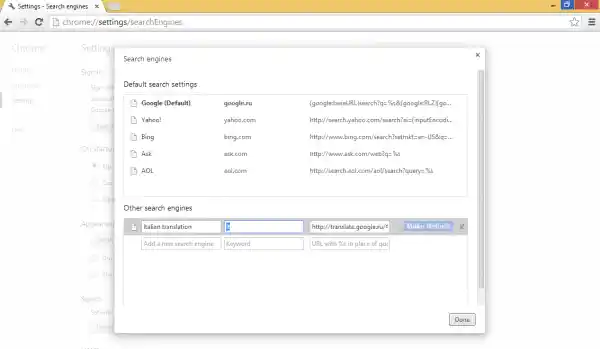자신만의 검색 엔진 키워드를 정의하려면 Chrome 브라우저를 열고 주소 표시줄에 다음 텍스트를 입력해야 합니다.|_+_|

아래의기타 검색 엔진섹션에서는 검색 상자가 있고 주소 표시줄 바로가기를 정의할 수 있는 타사 온라인 서비스를 입력할 수 있습니다. 이는 매우 유용할 수 있으며 많은 시간을 절약해 줍니다. 예를 들어 Google 번역 웹 서비스를 추가하여 주소 표시줄의 내용을 영어에서 이탈리아어로 직접 번역해 보겠습니다.
- 새 검색 엔진 이름으로 '이탈리아어 번역' 텍스트를 입력하세요. 이름은 설명이 될 수 있습니다.
- 입력하다 '그것' 단축키로
- URL 필드에 다음 줄을 입력합니다.|_+_|
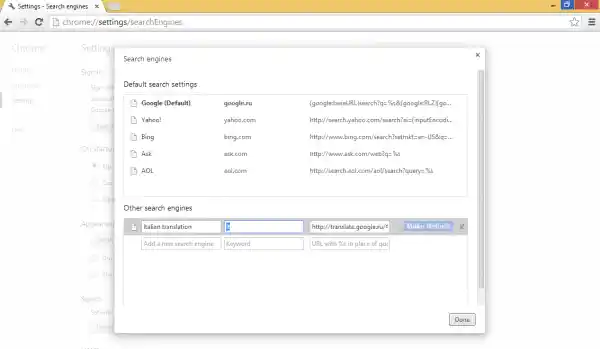
- 완료를 클릭합니다.
이제부터 '를 입력하면뭔가'Google Crhome의 주소 표시줄에 이미 이탈리아어로 번역된 텍스트가 있는 페이지가 열립니다!
예를 들어 다음을 입력합니다.


Chrome 브라우저에 추가할 수 있는 몇 가지 유용한 별칭(이름, 별칭, URL 형식)은 다음과 같습니다.
- Wikipedia(http://en.wikipedia.org/wiki/Special:Search?search=%sGoogle 이미지 img http://images.google.com/images?hl=en&source=imghp&q=%s&btnG=Search+Images&gbv=2&aq) =f&aqi=&aql=&oq=Google Play 앱 앱 https://play.google.com/store/search?c=apps&q=%sDuck Duck Go ddg https://duckduckgo.com/?q=%s
그게 다야! 이제 특정 주제에 대한 Wikipedia 기사를 열거나 각각 w 또는 img를 입력하여 주소 표시줄에서 직접 Google 이미지를 사용하여 일부 이미지를 볼 수 있습니다.